KeyCRM имеет полноценную интеграцию с международной Новой Почтой, что позволяет создавать накладные, а также печатать документы (ТТН, наклейки).
Как создать ТТН
Чтобы создать ТТН в заказе должен быть заполнен адрес доставки:
- При выборе существующего покупателя его сохраненные адреса доставки подтянутся автоматически, можно выбрать нужный из списка;
- Или можно добавить новый адрес нажав кнопку «Использовать новый адрес». Адрес доставки покупателя может отличаться от данных получателя.
Создать ТТН можно двумя способами:
- Нажмите на среднюю кнопку у поля «Трекинг код» в раскрытом заказе;
- Открыть окно создания через общий список заказов нажав на кнопку создания возле поля «Трекинг код», если поле добавлено в столбики в списке заказов.
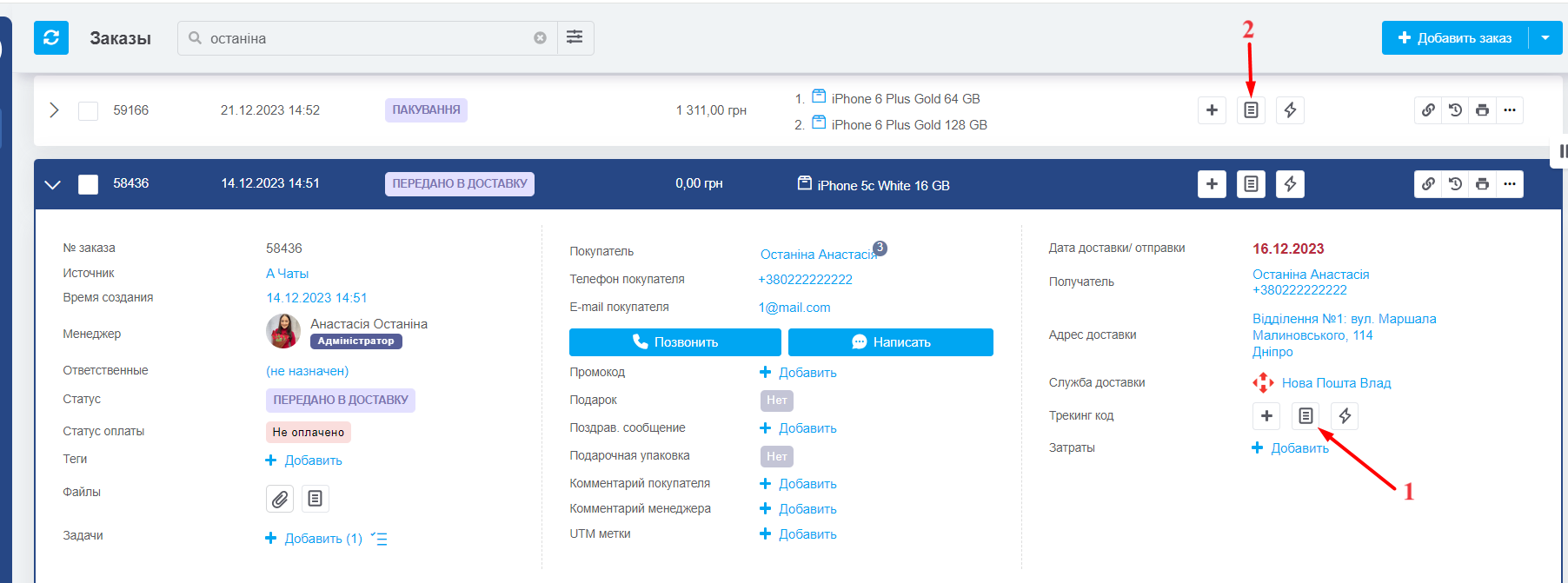
Заполнение окна создания ТТН
Если в заказе не была выбрана служба доставки, система в первую очередь попросит вас заполнить это поле.
После выбора службы доставки, у вас откроется окно создания ТТН:
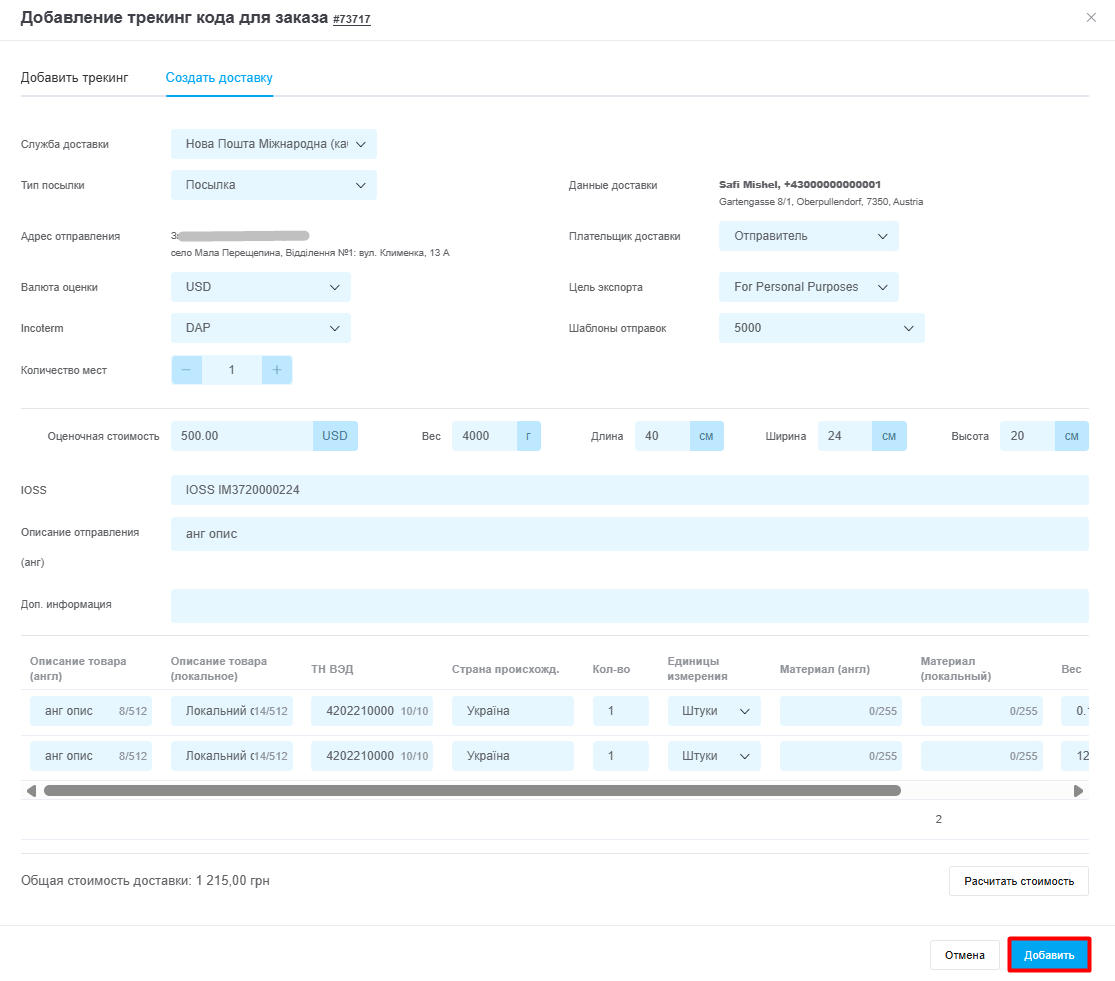
Блок 1: Данные отправителя (левая часть в окне)
- Служба доставки — укажите службу доставки, которой была создана ТТН, это нужно для отслеживания посылок;
- Тип посылки — выберите нужный из предложенного списка;
- Адрес отправки — автоматически подтягивается из указанных данных подключение службы доставки;
- Валюта оценки — укажите валюту оценки;
- Incoterm — укажите тип DAP или DDP;
- Количество мест — устанавливается автоматически по количеству единиц товаров в заказе, можно изменить на нужную сумму.
Блок 2: Данные получателя (правая часть в окне)
- Данные доставки — подтягивается по заказу фамилия, имя и номер телефона получателя, адрес;
- Отделение доставки — будет только если в заказе адрес сохранен как склад. Город два поля: страна доставки и выбранный адрес склада;
- Плательщик доставки — Отправитель или Получатель;
- Цель экспорта — выберите цель экспорта;
- Шаблон отправки — выберите шаблон отправки, который поможет быстро заполнить габариты посылки, описание и вес.
Блок 3: Данные о товаре
- Оценочная стоимость — стоимость товара, можно изменить вручную или указать фиксированную в настройке подключение службы доставки;
- Место — при одном товаре в заказе габариты посылки заполняются автоматически из выбранного шаблона отправки. Если в заказе два или более товара, то будет подтягиваться и суммироваться только вес. Для таких заказов нужно вводить габариты вручную для коробки или всех нужных коробок;
- IOSS — укажите код IOSS;
- Описание отправки — заполняется из названия товаров, шаблона доставки или фиксированный текст, указанный в настройках службы доставки НП, можно менять вручную;
- Дополнительная информация (максимум 100 символов) — заполняется из настроек службы доставки НП, можно выбрать что именно прописывать: название товаров и количество, артикула и количество или задать фиксированный текст. Из окна создания ТТН можно редактировать вручную.
- Описания для каждого товара — указываются на двух языках для таможни, ТН ВЭД, страна происхождения, количество, единицы измерения, на двух языках материал, вес и цена для каждого товара.
С помощью кнопки «Рассчитать стоимость» можно увидеть ориентировочную стоимость доставки, данные получаем от Новой почты по указанным параметрам в окне создания ТТН.
Когда все поля заполнены, нажмите кнопку «Добавить».
Быстрое создания ТТН
В KeyCRM доступна возможность сгенерировать ТТН в один клик. Для этого обязательно должны быть соблюдены следующие условия:
- В карте заказа адрес получателя сохранен как «Склад»;
- В товаре из заказа сохранены габариты;
- Убедитесь, что администратор установил автоматическое заполнение поля «Описание отправки» в настройках интеграции с Новой Почты.
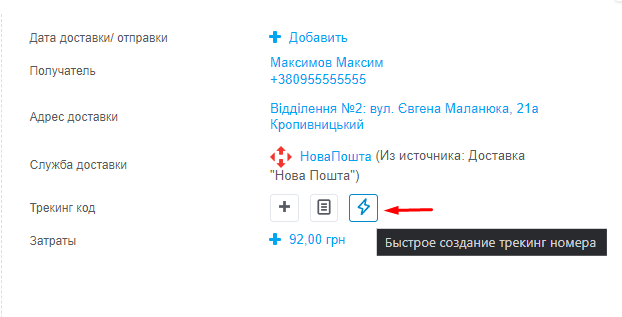
Действия после создания ТТН
В заказе появится трекинг код, а также возможность:
- Отслеживание посылки по ТТН можно настроить автоизменение статуса заказа на основе статуса доставка.
Отслеживание для международной НП 1 раз в сутки; - Кнопка печати документов Новой почты в форматах: инвойс, наклейки A4 и наклейки 100x100;
- Возможность скопировать трекинг код для отправки покупателю;
- Кнопка для удаления ТТН из заказа. Накладная также удалится из личного кабинета Новой Почты, если посылка еще не была отправлена;
- Создастся платеж в статусе «Не оплачено» на сумму наложенного платежа. Можно настроить автоматическое изменение статуса оплаты при получении;
- Возможность отправки автоматических сообщений с номером ТТН.
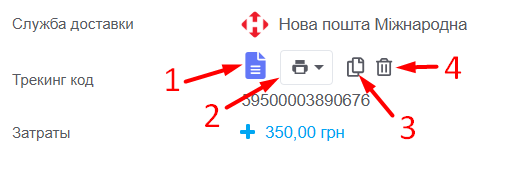
В статье рассмотрели, как создавать ТТН международной Новой почты с KeyCRM, все поля которые нужно заполнять, печать документов Новой почты, отслеживание посылки и возможность настроить автоматизации по ТТН.